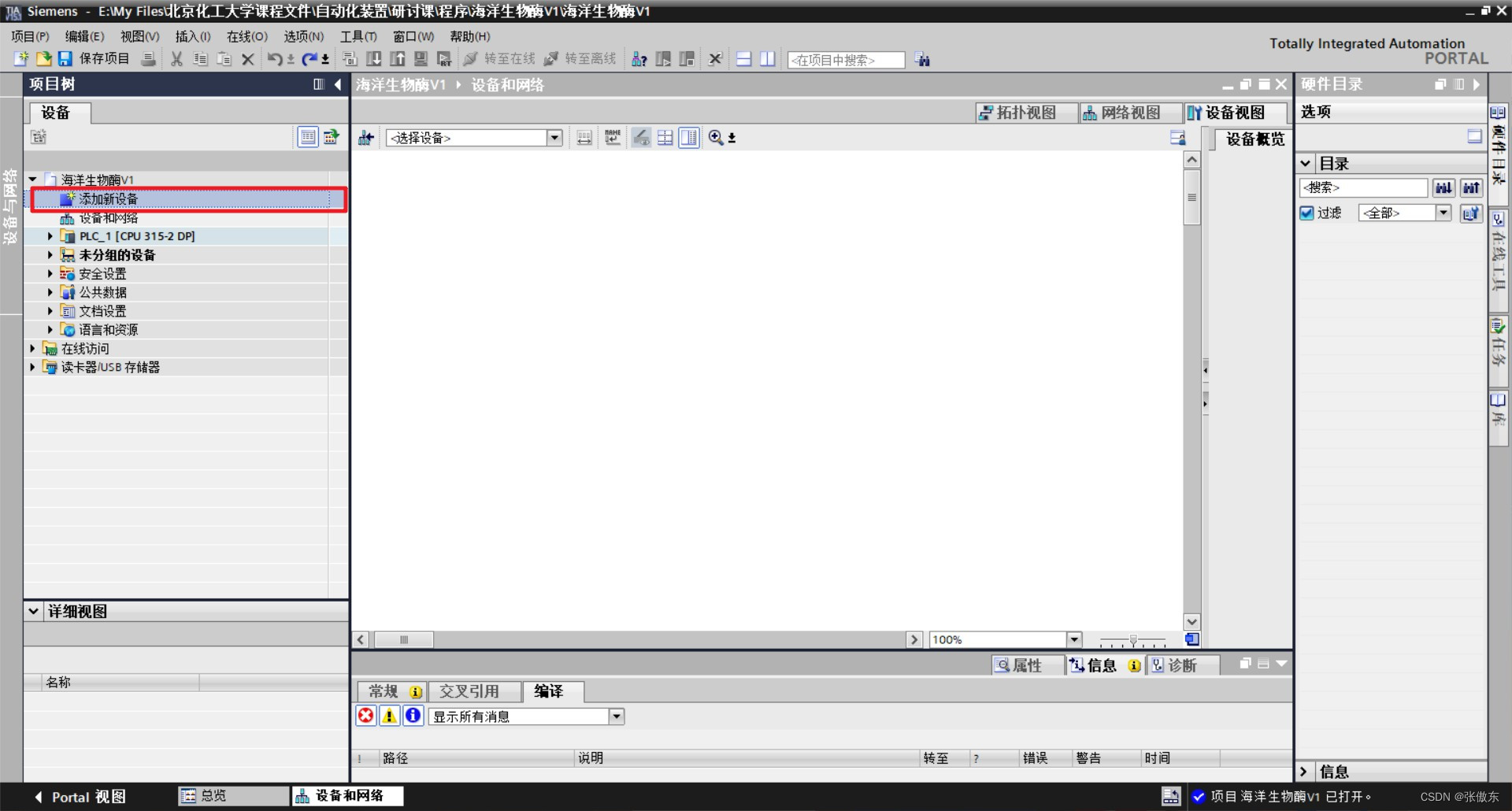
TIAPotal15.1博图Wincc Professional与PLCSIM通过Profibus-DP通信,组态仿真教程(CPU使用315-2DP,S7-300)
Wincc (Windows Control Center,视窗控制中心)是西门子最经典的过程监视系统。我们使用的CPU为315-2DP,具有MPI通信和Profibus-DP通信接口,但是不具有以太网接口,通过Profibus-DP通信使得PLC和PC station进行通讯。
一键AI生成摘要,助你高效阅读
问答
·
TIAPotal15.1博图Wincc Professional与PLCSIM通过Profibus-DP通信,组态仿真过程(CPU使用315-2DP,S7-300)
一、Wincc 简介
Wincc (Windows Control Center,视窗控制中心)是西门子最经典的过程监视系统。
它实现了自动化系统与TI系统之间的互联互通不仅提供友好的人机交互界面(HMI)功能,还未工业领域提供完备的监控与数据采集(SCADA)功能
二、PLC与Wincc通信接口
我们使用的CPU为315-2DP,具有MPI通信和Profibus-DP通信接口,但是不具有以太网接口,而PC station中的通信模块只有以太网通信和Profibus-DP通信,因此,只能通过Profibus-DP通信使得PLC和PC station进行通讯。
三、组态仿真过程
1.打开博图软件,在项目中点击添加新设备。

2.点击PC系统,选择PC station,然后点击确定。

3.点击PC station,选择设备组态,在右侧依次选择通信模块->PROFIBUS->CP5611(A2),然后将CP5611(A2)中的模块用鼠标拖进组态中。

4.右侧依次选择SIMATIC HMI 应用软件->WINCC Professional,然后将WINCC Professional模块用鼠标拖进组态中。

5.点击项目中的设备与网络,然后点击连接,选中HMI连接,然后用鼠标点击PLC不放拖动到WINCC上。

6.在WINCC中新建一个画面,加入一个按钮,并连接相应的变量(图中按钮连接的变量为I0.0)。

7.选中PLC,先进行编译,然后点击仿真按钮打开PLCSIM。

8.下载接口选择MPI(或者Profibus也可以),点击开始搜索,将程序下载进入PLC中。

9.程序下载完成后,选中PC station,点击编译,编译完成后,点击启动仿真。

10.若安装好WINCC,画面会自动打开,在PLCSIM中将变量I0.0置为1,可以看到按钮亮起即为通信成功。

博图项目工程文件:已设置0积分可免费下载。
https://download.csdn.net/download/ZAD000000/88037338
更多推荐
 已为社区贡献2条内容
已为社区贡献2条内容










所有评论(0)